Ao navegar na web no Google Chrome ou em qualquer outro navegador, você geralmente encontra pop-ups dos sites que está visitando para fazer coisas como assinar o boletim informativo, doar para apoiar o trabalho deles ou permitir que eles enviem notificações. A maioria das pessoas faz o possível para fechar esses pop-ups e desligá-los, mas se não prestar atenção suficiente, acabam permitindo que alguns sites enviem notificações. Eles são então mostrados sempre que você abrir o Google Chrome no seu computador Windows. E eles certamente irão incomodá-lo. Se você está em uma situação semelhante, veja como desativar todas as notificações do Google Chrome de todos os sites e como interromper as notificações de um site específico:
Como interromper as notificações indesejadas no Google Chrome
Não importa se você está usando o Windows 10 ou o Windows 11. A melhor maneira que não é de que as pessoas que não são as que você recebe no Google. Então abra o navegador Chrome e clique ou toque no ícone Ellipsis no canto superior direito. Este botão abre o menu Personalizar e Controlar Google Chrome. Neste menu, clique ou toque em Configurações. width=”648″Height=”514″src=”https://www.digitalcitizen.life/wp-content/uploads/2020/11/chrome_notificações.png”>
Você vê a guia Configurações no Google Chrome. À esquerda, vá para privacidade e segurança. Em seguida, à direita, clique ou toque nas configurações do site. src=”https://www.digitalcitizen.life/wp-content/uploads/2020/11/chrome_notifications-1.png”>
Escolha privacidade e segurança src=”https://www.digitalcitizen.life/wp-content/uploads/2020/11/chrome_notificações-2.png”> 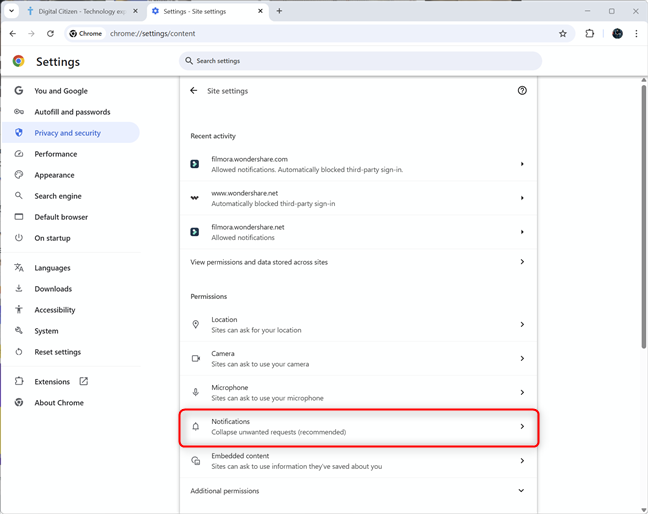
Clique ou toque em notificações
agora, você vê as opções para confundir como as notações funcionam no Google. Na parte superior, você pode alterar o comportamento padrão do navegador. src=”https://www.digitalcitizen.life/wp-content/uploads/2020/11/chrome_notificações-3.png”> 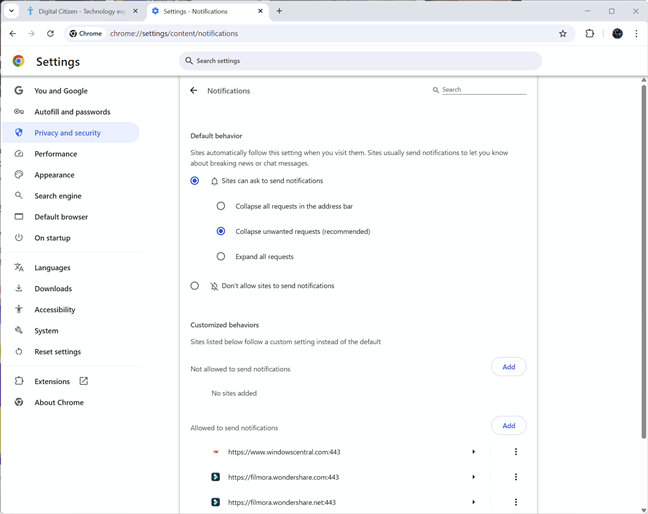
Altere as configurações de notificações do Google:
Como desativar todas as notificações no Google Chrome
Se você não deseja receber notificações, poderá alterar o comportamento padrão do Google Chrome. O navegador da Web está definido para colapso solicitações indesejadas, o que significa que permite que os sites enviem notificações, mas desmorona aqueles que você pode não querer. Para impedir que todos os sites enviem notificações indesejadas no Google Chrome, escolha não permitir que os sites enviem notificações e feche a guia Configurações.
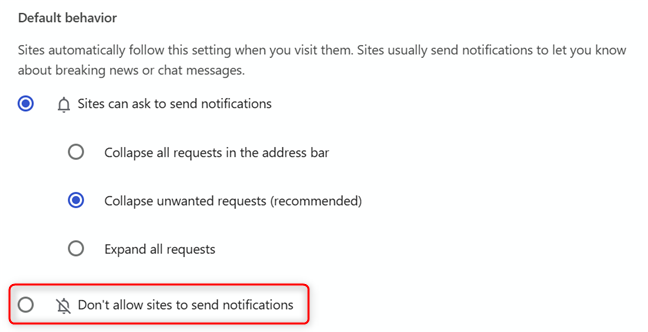
Desative todos os sites de todos os locais. Chrome
Se você deseja bloquear as notificações apenas de um site específico, role para baixo até a seção Desembar a seção de notificações. Você vê todos os sites que foram autorizados a enviar notificações ao usar o Google Chrome. src=”https://www.digitalcitizen.life/wp-content/uploads/2020/11/chrome_notifications-5.png”>
Encontre o site que mais o chama de notificações
No menu que abre, escolha o bloco. src=”https://www.digitalcitizen.life/wp-content/uploads/2020/11/chrome_notifications-6.png”>
Escolha bloco
O site é removido da lista permitida e não permitida na lista não permitida. Button. src=”https://www.digitalcitizen.life/wp-content/uploads/2020/11/chrome_notifications-7.png”>
Você pode adicionar manualmente um site
completar seu Url e”clique ou tap. src=”https://www.digitalcitizen.life/wp-content/uploads/2020/11/chrome_notificações-8.png”> 
Digite seu URL e pressione Page
Dica: Se você tem problemas para ver uma web claramente > Como bloquear notificações de um site que você está visitando no Google Chrome
Suponha que você tenha carregado um site que envie notificações no Google Chrome. Nesse caso, você pode impedi-lo de fazê-lo em apenas alguns cliques: clique ou toque no botão Vista Informações do Site ao lado da barra de endereço e clique ou toque no interruptor de notificações para desligá-lo.
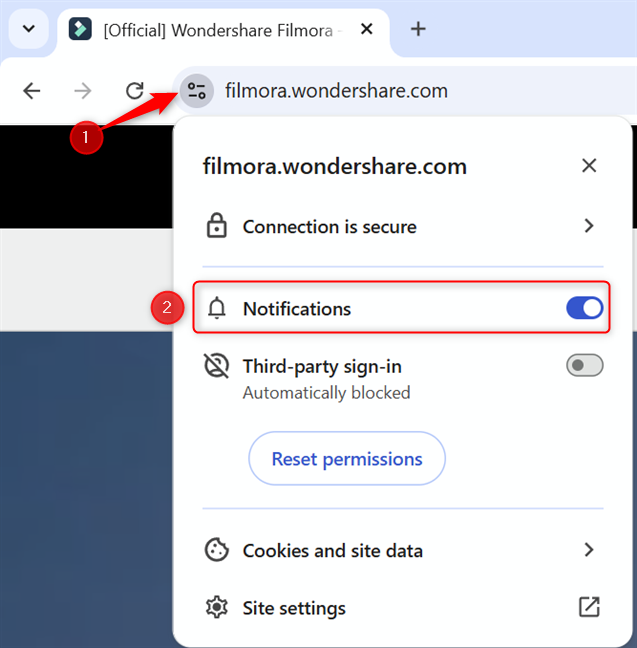
O menu de informações da exibição permite que você seja notificações
Sou o tipo de pessoa que nunca permite que os sites mostrem notificações. Quando vejo um prompt semelhante ao abaixo, sempre clico ou topo de bloco. E você deve fazer a mesma coisa, a menos que esteja muito interessado em um site específico e em suas notificações. altura=”352″src=”https://www.digitalcitizen.life/wp-content/uploads/2020/11/chrome_notifications-10.png”>
Sempre escolher bloco
Infelizmente, isso não se garante que você nunca se une a serem usados. Isso ocorre porque alguns dos aplicativos que você instala no Windows podem definir o navegador para enviar notificações para sites específicos. Há algumas semanas, tentei vários aplicativos para edição de vídeo, incluindo um nomeado Wondershare Filmora. Para minha surpresa, este aplicativo também mudou minhas configurações de notificação do Google Chrome e me irritava cada vez que iniciou o navegador da web. A desinstalação do aplicativo não corrigiu o problema, pois também tive que seguir as etapas compartilhadas neste tutorial. Irritante, não é? Se você tem uma história de horror semelhante, não hesite em comentar usando as opções abaixo e compartilhá-la comigo.